USB программатор микроконтроллеров AVR — USBBit v1.1
NB! Новый адрес статьи — http://www.reddylab.eu/2010/12/usb-avr-usbbit-v11_1513.html Все обсуждения, комментарии и обновления будут доступны по новому адресу — www.reddylab.eu.
USBBit — Программатор позволяющий внутрисхемно прошивать микроконтроллеры AVR фирмы ATMEL через последовательный интерфейс (SPI).
Программатор построен на чипе FTDI FT232RL, для работы используется синхронный BitBang режим микросхемы. Т.е. программатор не использует виртуальный COM Port, за счёт чего достигается большая скорость прошивки. Все сигналы проходят через буфер 74HC241, что позволяет после программирования отключать программатор от программируемой схемы.
Программатор работает только с особой модифицированной версией программы Avrdude.
[Описание] [Возможности] [Схема] [Печатная плата] [Установка драйверов]
[Конфигурирование программатора] [Софт для программирования] [F. A.Q.]
A.Q.]
История изменений:
v1.0
# Базовая версия
==================
v1.1
— Убраны два светодиода HL5,HL6.
+ Добавлены защитные резисторы R9,R10,R11 на линиях RX,TX,CLK6.
# Немного изменена трассировка печатной платы.
Возможности:
— Для работы устройства не требуется предварительная прошивка!
Т.е. для сборки и запуска этого программатора не требуется другой программатор.
— Подключение к компьютеру через USB Порт
Полезно пользователям ноутбуков, у которых отсутствует COM порт.
— Питание прошиваемого МК от USB
Есть возможность питать прошиваемое устройство, атак-же в дальнейшем работать с разрабатываемым устройством питая его от USB порта компьютера. Потребляемый ток не должен превышать 400mA.
Джампером J1 варьируется уровень выходных сигналов программатора 3,3в или 5в.
— Тактирование прошиваемого МК от программатора
В случае, когда по ошибке был отключен внутренний тактовый генератор микроконтроллера, для прошивки можно использовать сигнал с программатора.

— UART интерфейс
В обычном режиме программатор можно использовать для передачи данных между устройством и компьютером, т.е. использовать сигналы RX/TX COM порта.
Частичная совместимость со стандартным ISP разъёмом программатора STK200 —
Контакты основных сигналов (mosi,miso,sck,rst) расположены так-же как и в программаторе STK200.
Схема:
(Для увеличения кликните по картинке)
— Разъёмы
P1 — USB-B, P2 — IDC 10Pin, J1-Header 3 Pin c Джампером
— Микросхемы
U1 — FT232RL, U2 — 74HC241
— Резисторы
— Конденсаторы
С1,С2,С4,С5 — Керамические 100nF, C3 — Танталовай или Электролитический 4.7uF x 10v
— Диоды
D1 — Выпрямительный 1N4002
— Светодиоды
HL1 — HL4 Любые цветные, потребляемый ток которых не превышает 20мА.
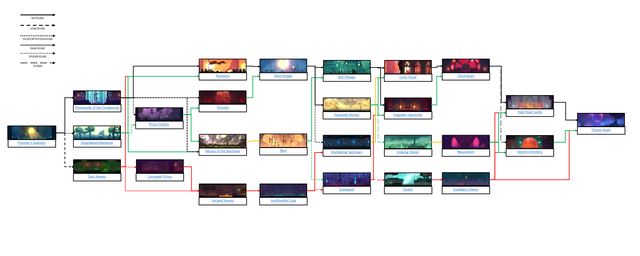
Схема в формате PDF — usbbit_v1.1_shem.pdf
Рекомендую не большое дополнение к схеме!!! — Для уменьшения паразитных помех на лини приёма UART (COM Port) можно подключить резистор сопротивлением 10К между массой и контактом №15 микросхемы U2 (74HC241). Проверяется просто, включаем любую терминальную программу, выбираем и открываем КОМ-Порт USBBit’a, и трогаем контакты ISP разъёма пальцем. Без этого резистора в порт будет приходить «мусор». |
Печатная плата:
Плата изготавливается на одностороннем текстолите.
Все компоненнты SMD, кроме разъёмов и светодиодов.
Так-же с обратной стороны устанавливаются две перемычки.
Плата в формате Sprint-Layout 5.0 — usbbit_v1.1_pcb.lay.7z
Установка драйверов:
Установка драйверов для ОС Windows
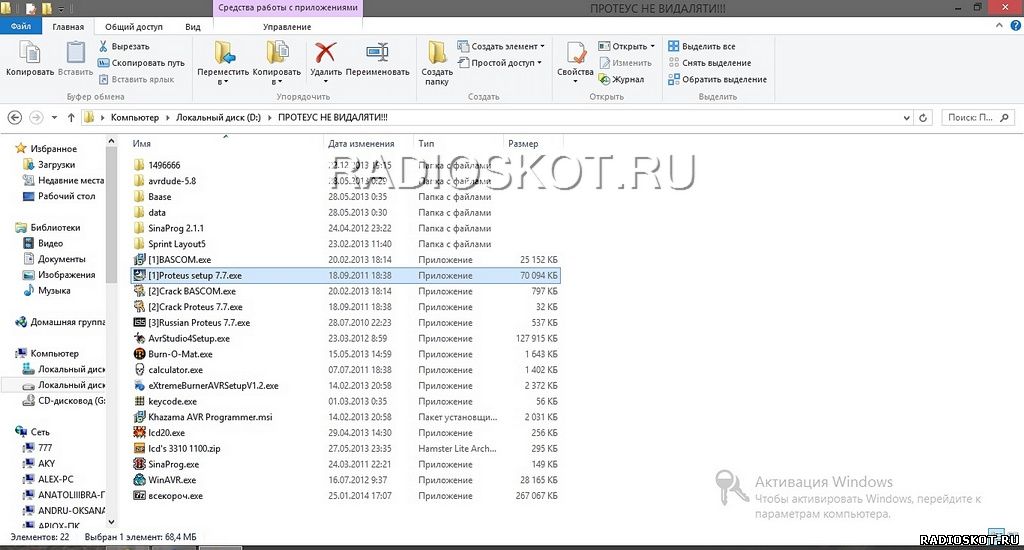 В большинстве случаев windows сама найдёт нужные драйвера, в ХР проблем с поиском драйверов не возникло. Но всё-же рекомендую установить более свежие драйвера (Версия 02.06.02) — CDM20602.7z [624Kb]
В большинстве случаев windows сама найдёт нужные драйвера, в ХР проблем с поиском драйверов не возникло. Но всё-же рекомендую установить более свежие драйвера (Версия 02.06.02) — CDM20602.7z [624Kb] Архив содержит драйвер виртуального COM порта (Virtual COM port (VCP) drivers) и драйвер прямого доступа к USB устройству черерез .DLL(D2XX drivers allow direct access to the USB device through a DLL)
Поддерживаемые чипы —
FT2232H, FT4232H, FT232R, FT245R, FT2232, FT232B, FT245B, FT8U232AM, FT8U245AM
Поддерживаемые ОС —
Windows Server 2008 R2, Windows 7, Windows 7 x64, Windows Server 2008, Windows Server 2008 x64, Windows Vista, Windows Vista x64, Windows XP, Windows XP x64, Windows 2000, Windows Server 2003, Windows Server 2003 x64
Virtual COM Port Drivers D2XX Direct Drivers
— Установка драйверов в ручную
Распакуйте скачанные драйверы, например на диск С: в папку FTDrivers ( C:\FTDrivers\ )
После подключения программатора к USB порту компьютера, Windows найдёт новое оборудование — FT232R USB UART.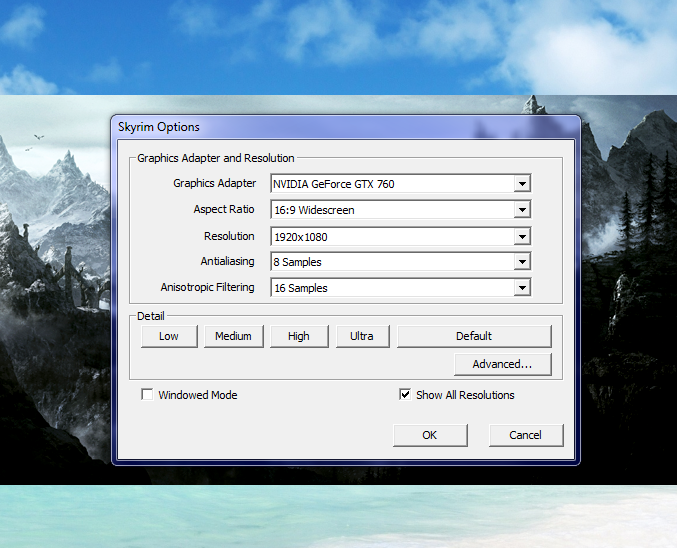
Выберите установку в ручную.
Укажите папку, в которой содержатся скачанные драйвера ( C:\FTDrivers\ ) .
После установки в системе должно появиться новые устройства —
USB Serial Converter и Usb Serial Port. Откройте «Диспечер устройств» («Device manager») через «панель управления» и убедитесь.
Если по какой-то причине не появился Usb Serial Port,правым кликом мыши откройте свойства USB Serial Converter и перейдите на вкладку Advanced и установите галочку на поле Load VCP. Примените изменения. Должен появиться виртуальный ком-порт.
Конфигурирование программатора:
Для полноты эксперимента требуется сконфигурировать работу чипа FT232RL.
С завода микросхемы выпускаются уже настроенными, но для данного программатора потребуется изменить некоторые настройки.
В основном это нужно для использования программатора, как источника тактового сигнала [CLK]. (3й вывод разъёма ISP. ) И для разрешения использования тока до 500мА из порта УСБ компьютера. По умолчанию система позволяет использовать ток максимум 100мА.
) И для разрешения использования тока до 500мА из порта УСБ компьютера. По умолчанию система позволяет использовать ток максимум 100мА.
Программатор будет прекрасно работать и без этих настроек, но тогда вы лишитесь некоторых удобств в дальнейшей работе.
ВНИМАНИЕ! Для работы программы требуется установленный в системе Microsoft .NET Framework 2.0
До начала конфигурирования драйвера должны быть установлены, устройстро подключено к УСБ разъёму, обнаружено и распознано системой.
— Для конфигурирования скачиваем и запускаем программу FT_PROG
— На закладке «EEPROM» в верхнем меню выбираем «Devices» => «Scan abd Parse «или просто нажимаем «F5» (Рис.1). Программа должна обнаружить ваш чип и вывести информацию.
— Далее в окне «Device tree» выбираем «USB_Config_Descriptor» после справа в ячейку «Max Bus Power» вводим значение 500. (По умолчанию значение 90 mAmps) Это позволит брать из порта УСБ компьютера ток до 500мА.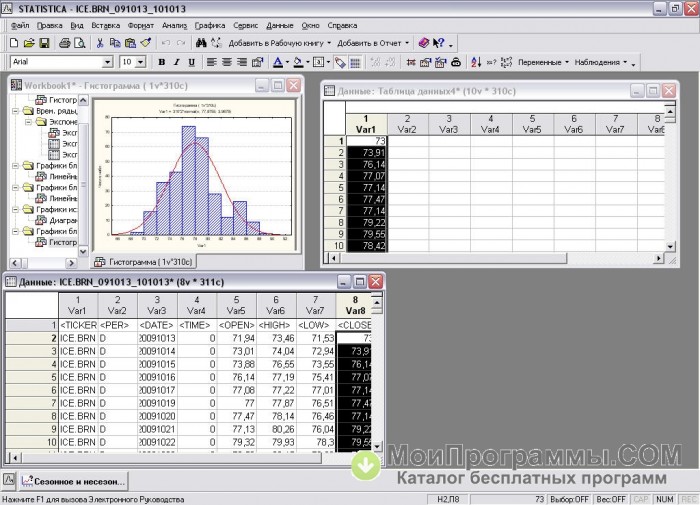
— Следующий шаг, это конфигурирование выводов. Для этого в окне «Device tree» раскрываем «Hardware_Specific» и выбираем «IO_Controls».
Справа меняем значения — С2= I/O MODE, C3=I/O MODE, C4=CLK6. C0,C1 оставляем не тронутыми (С0=TXLED#, C1=RXLED) (Рис.3)
-Далее изменения нужно записать в память программатора. Выбираем в верхнем меню «Devices» => «Program» (Рис.4). Появится окно (Рис.5) в котором нужно отметить галочкой ваше устройство «Device:0 [Loc ID:xx]». Записываем изменения нажатием на кнопку «Program». Через пару секунд память устройства прошьётся.
Можно пользоваться!
Внимание! Изменения вступают в силу только после переподключения устройства.
Программное обеспечение для программирования:
— Программатор AVRDUDE
На данный момент программатор работает только с модифицированной версией AVRDUDE
Последняя версия Avrdude 5.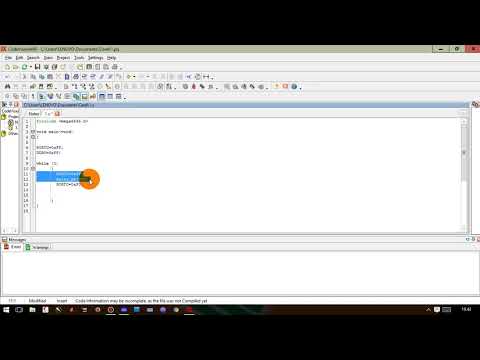 9 с доступными исходниками, пропатченая модифицированным патчем от SUZ’а. В патч внесены изменения, которые сбрасывают состояние программатора на исходное по завершению прошивки. А так-же добавлено управление переключением буфера в программаторе USBBit. На данный момент это единственная программа, с которой работает программатор USBBit.
9 с доступными исходниками, пропатченая модифицированным патчем от SUZ’а. В патч внесены изменения, которые сбрасывают состояние программатора на исходное по завершению прошивки. А так-же добавлено управление переключением буфера в программаторе USBBit. На данный момент это единственная программа, с которой работает программатор USBBit.
Скачать Avrdude для USBBit — avrdude-5.9_suz+usbbit [415Kb]
Пример запуска из коммандной строки:
avrdude.exe -p attiny2313 -P ft0 -c usbbit -U flash:w:flashfile.hex
attiny2313 — Тип микроконтроллера
ft0 — Порт к которому подключен программатор (ft0-ft9)
usbbit — Имя выбранного программатора
flashfile.hex — Фай загружаемый в память МК — Графическая оболочка для Avrdude (GUI)
Для Avrdude существует несколько оболочек. Но я предпочитаю использовать оболочку SinaProg. В ней удобно реализована работа с фьюзами микроконтроллера. Но для загрузки загрузки прошивки я всё-же предпочитаю сконфигурированый cmd (bat) файл.
Но я предпочитаю использовать оболочку SinaProg. В ней удобно реализована работа с фьюзами микроконтроллера. Но для загрузки загрузки прошивки я всё-же предпочитаю сконфигурированый cmd (bat) файл.
Для работы оболочки, файлы avrdude.exe и avrdude.conf должны лежать в папке с SinaProg.
Для нормальной работы оболочки сначала выбираем «Hex File», потом в списке «Device» ваш МК, затем в «Programmer» [USBBit] [USB] [3000000]. Для проверки настроек нажимаем на кнопку «Search». Результат можно увидеть открыв окно информации, кнопка «>» справа вверху.
Скачать настроенную для USBBit оболочку — sinaprog1.4.5.10 [7.51Mb]
-Работа в WinAvr
Для работы с программатором в среде WinAvr нужно скопировать модифицированные файлы avrdude.exe и avrdude.conf в папку BIN, которая находится в папке с установленным WinAvr. ( Например C:\WinAvr\bin\ ) Заменяем существующие файлы на новые.
Так-же требуется внести изменения в стандартный Makefile ваших проектов, а точнее —
| AVRDUDE_PROGRAMMER = usbbit AVRDUDE_PORT = ft0 #Для использования максимальной скорости программатора, после строки AVRDUDE_FLAGS += $(AVRDUDE_ERASE_COUNTER) #добавим новую строку — # (!!! Некоторые МК шьются на меньших скоростях нежели 3000000 ) AVRDUDE_FLAGS += -B 3000000 |
Это можно сделать при помощи любого блокнота. Если у вас её нету Makefile то создайте его и настройте при помощи утилиты Mfile , которая поставляется в комплекте с WinAvr. После этого внесите в файл изменения описанные выше.
Если у вас её нету Makefile то создайте его и настройте при помощи утилиты Mfile , которая поставляется в комплекте с WinAvr. После этого внесите в файл изменения описанные выше.
F.A.Q.:
Вопросы по работе программатора и наши ответы на них. Выборка из различных форумов.
Из форума http://radiokot.ru/forum/viewtopic.php?p=388462
—————————————-
В: Из CVAVR он работает ? Какой прогер в настройках ставить — stk500 ?
О: Пока работает только с ПРОПАТЧЕННЫМ Avrdude — [переход]
—————————————-
В: Под vista и windows 7 работает?
О: Драйверы есть и для линукса и для макинтоша. Дудка компилировалась в ХР. По идее должно и в Вистах работать. (Добавление: Проверено на Windows 7 — работает)
===============================
Из форума http://forum.easyelectronics. ru/viewtopic.php?f=16&t=105
ru/viewtopic.php?f=16&t=105
—————————————-
В: Пропатченная вами AVRDUDE ведь будет работать с оболочками?
О: Будет.
—————————————-
В: А если вместо танталового с2 влепить обычный бочёнок электролит работать будет также или хуже?
О: Будет работать нормально. Танталовый использован для уменьшения габаритов.
===============================
Из форума http://www.myrobot.ru/forum//topic.php?forum=3&topic=262
—————————————-
В: Скорость загрузки через него как ?
О: Аплоад на скорости 115200бс — 2кБ за 3 сек, Эксперементировалось на МК ATtiny2313 кварц 4мГц
Обновление 16.03.2010
===============================
Из форума http://radiokot.ru/forum/viewtopic.php?p=388462
—————————————-
В: Подскажите начинающему, а куда выход CLK6 пихать? Быть может вы подскажете как выглядит распиновка колодки для ISP? Я буду очень благодарен вам.
О: CLK6 Нужен для внешнего тактирования МК, если Фузы настроены на внутренний генератор или на кварц, то CLK6 никуда не надо пихать.
—————————————-
В: А что будет если я вместо 74hc241 поставлю 74hc244, работать будет? Или нужно что-то подправить, чтобы заработало?
О: Можно, если поставить инвертор на вход 2ОЕ (19 пин) управления буфера. У 244й 2х4 буфера с обычными входами для управления. У 241й тоже 2х4 буфера, но одна четвёрка управляется через инвертированный вход.
—————————————-
В: Можно-ли вместо микросхемы FT232RL использовать FT245BM?
О: В FT245BM НЕТУ BitBang Режима. Он есть в FT245R. Принцип работы данного программатора основан как-раз на функциях BitBang.
—————————————-
В: Подскажите, а рекомендации по длине проводов от программатора до прошиваемого контроллера остаются прежними — не более15-30 см??
О: Да, длинные провода после программатора не рекомендуются,я сделал 20см. А от компа до программатора хоть 3 метра.
А от компа до программатора хоть 3 метра.
===============================
Из форума http://forum.easyelectronics.ru/viewtopic.php?f=16&t=105
—————————————-
В: SinaProg глючит со скоростью…
О:Изменённый файл со скоростями для SinaProg. Распаковать, заменить существующий файл в папке программы. (На данный момент с сайта можно скачать архив программы с уже изменённым файлом скоростей.)
—————————————-
В: 2 с лишним мега весит дудка — не много? Почему у DI HALTа пропатченая дудка весит всего 400 Кб?
О: При компиляции компилятором который я использую получается файл с таким размером. Я не преследовал цель уменьшения обьёма файла.
===============================
Из других источников.
—————————————-
В: Хочу подключить МК и проверить работоспособность программатора. Мне надо использовать внешнее питание? или можно его взять с программатора?
Мне надо использовать внешнее питание? или можно его взять с программатора?
О: Можно взять с программатора, контакт VCC на разьёме, но нагрузка не должна превышать 500мА.
—————————————-
В: SinaProg определяет сам тип МК при нажатии на кнопку Search?
О: Нет, никакого автоматического определения нет. Тип МК нужно выбрать вручную.
—————————————-
В: При переключнии джампера J1 на 3.3в VCC на выходе должно стать 3.3в ?
О: Нет. При переключении джампера J1 меняются только уровни сигнала на выходе программатора.
—————————————-
Самодельный программатор AVRISP-MKII с прошивкой от LUFA
Дата: 20 Декабря 2015. Автор: Алексей
Дело было вечером, делать было нечего.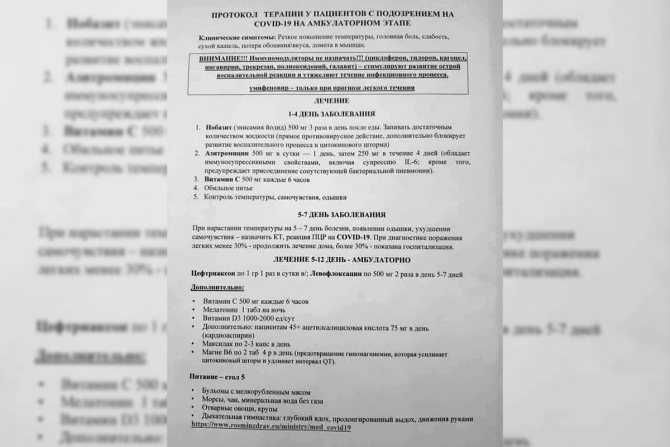 Обновил AtmelStudio до версии 6.2 и мой любимый программатор AVRISP-MKII с прошивкой от LUFA гордо крякнулся. Точнее это новая студия его крякнула, но я то думал что это программатор. Мол версия устарела. Первым делом прописал версию программатора в исходниках 0x80
Обновил AtmelStudio до версии 6.2 и мой любимый программатор AVRISP-MKII с прошивкой от LUFA гордо крякнулся. Точнее это новая студия его крякнула, но я то думал что это программатор. Мол версия устарела. Первым делом прописал версию программатора в исходниках 0x80
. Не помогло. Прописал 0xFF, собрал и получил тот же результат. Ну думаю чудеса. Залез на сайт LUFA
(К стати луфа это растительная мочалка) и скачал там последнюю версию. Ну думаю ща как соберу проект да как все заработает. Ага, ща, размечтался. Последняя версия заточена под МК AT90USB1287. Ну вот зараза!!! Далее поиски по сайту привели к последней версии с МК AT90USB162. Скачал, собрал, залил и облом. Да что за нафик. Лезу в интернет, читаю про эту проблему и на одном из каких-то форумов наткнулся на так называемую 100% рабочую прошивку. Скачал, залил в МК и. .. Вашу мать!!! МК умер на всегда. Ни SPI, ни бутлоадер его не видит. Злой как собака запулил программатор на полку и перешел на китайский USBASP 2.0. Тут недавно ковыряясь в барахле наткнулся на заброшенный программатор. Э… Надо реанимировать. В конце концов это дело чести. Поехал в магаз, купил новый МК. Видит бог не судьба, пока отпаивал старый оторвал три дорожки. Дело чести! Развел плату по новому. Стала покомпактнее но правда с кучей перемычек. Да и ладно. Далее травление, сверление, лужение, пайка и самое интересное. Глубокий анализ сети привел к двум решениям проблемы и одна из них привела к тому, что программатор заработал не только с 6.2, но и с седьмой студией. И так как заставить работать данный клон с AtmelStudio 6.2 и 7.
.. Вашу мать!!! МК умер на всегда. Ни SPI, ни бутлоадер его не видит. Злой как собака запулил программатор на полку и перешел на китайский USBASP 2.0. Тут недавно ковыряясь в барахле наткнулся на заброшенный программатор. Э… Надо реанимировать. В конце концов это дело чести. Поехал в магаз, купил новый МК. Видит бог не судьба, пока отпаивал старый оторвал три дорожки. Дело чести! Развел плату по новому. Стала покомпактнее но правда с кучей перемычек. Да и ладно. Далее травление, сверление, лужение, пайка и самое интересное. Глубокий анализ сети привел к двум решениям проблемы и одна из них привела к тому, что программатор заработал не только с 6.2, но и с седьмой студией. И так как заставить работать данный клон с AtmelStudio 6.2 и 7.
Вот мой вариант схемы. В сети их куча, но они изобилуют светодиодами и горят как новогодние елки. Мне вся эта цветомузыка нафик не нужна, поэтому я оставил только два светодиода. Один на наличие питания, а второй для индикации процесса заливки прошивки в МК.
Один на наличие питания, а второй для индикации процесса заливки прошивки в МК.
Схема по крупнее
Вот что получилось после сборки.
Для удобства я вывел шести штырьковый разъем для программирования как самого МК так и внешних МК. На фото джампер стоит на нижней паре. В этом положении программатор программирует внешние МК по ISP. Если его перекинуть на среднюю пару, то через тот же разъем ISP уже можно программировать сам МК программатора. А если возникает вечный вопрос курицы и яйца, то можно скачать Атмеловский загрузчик Flip 3.4.7 и установив джампер на самую верхнюю пару залить МК через UART. По поводу фьюзов. В сети ветает масса вариантов, но лично из моего опыта могу сказать, что ничего менять не надо. Спаяли, залили прошивку и пользуемся. Фьюзы установленные на заводе как раз то что надо.
Теперь самое интересное. Сразу скажу, если у вас стоит шестая студия и пройти весь процесс интеграции)) программатора, а потом поставить седьмую, то придется делать все заново. Так что решайте на какой студии нужно работать. Правда если установлена шестая, а рядом поставить седьмую и провести интегрирование))) программатора в седьмую, то он будет так же работать и в шестой. Во как.
Начали.
1. Качаем и устанавливаем студию 6 или 7 кому как нравится.
2. Устанавливаем драйвер программатора и видим что он определился.
Естественно студия его игнорирует и отключает от себя.(Падла)
3. Качаем вот тут программу zadig_2.1.2 или какая там у ни сейчас версия.
4. Не отключая программатор от компа, запускаем программу zadig_2.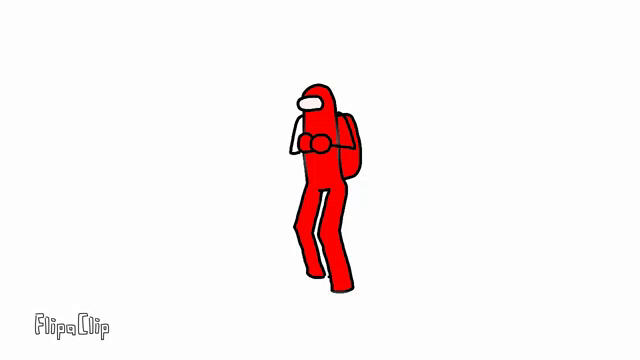 1.2
1.2
Далее выбираем Options->List All Devices
Далее выбираем драйвер libusb-win32(v1.2.6.0)
И жмем Reinstall Driver Программатор отвалится, а потом снова подключится, а программа выдаст окно с сукесфулем)))
Теперь ломимся в диспетчер устройств и лицезреем на вот такую картинку.
Ура! Все готово! Запускаем студию (Я покажу на седьмой) и идем в програмировачную часть программы)))
Вот и наш программатор. Далее я выбрал Мегу восьмую и…
Далее я выбрал Мегу восьмую и…
Никуда студия наш программатор не послала, а покорна снюхалась с МК. И на последок тест программирования.
А это уже шестая студия.
Так что дерзайте, собирайте и шейте данным программатором AVR микроконтроллеры.
Проект для DipTrace со схемой и платой.
Прошивка для МК
Илья 18.07.16 17:31
Добрый день.
Очень круто, что вы добились интеграции с 7ой версией студии! Давно хочу собрать себе такой же программатор. После прочтения вашей статьи появилось несколько вопросов. В основном по поводу компиляции зашивки из исходников.
1) Не могли бы вы в кратце описать процесс компиляции прошивки из исходниокв. 2) Задействованные выводы жестко прописаны в прошивке или задефайнены где-то в файлах настройки? Где вообще прописаны задействованные выводы? Никак найти этот момент не могу в файлах проекта…
3) Правильно ли понял, что вы определяли подходит ли та или иная версия LUFA для AT90USB162 по тому, что в make-файле прописано?
4) В приведенной вами зашивке TPI активен? Т.е. если доразвести соответствующие выводы он будет работать?
Заранее спасибо!
2) Задействованные выводы жестко прописаны в прошивке или задефайнены где-то в файлах настройки? Где вообще прописаны задействованные выводы? Никак найти этот момент не могу в файлах проекта…
3) Правильно ли понял, что вы определяли подходит ли та или иная версия LUFA для AT90USB162 по тому, что в make-файле прописано?
4) В приведенной вами зашивке TPI активен? Т.е. если доразвести соответствующие выводы он будет работать?
Заранее спасибо!
Алексей 18.07.16 18:16
1 — LUFA была подгружена из диспетчера расширений студии. 2 — Не знаю, я в прошивке не ковырялся. Просто собрал и залил, для меня расположение выводов не принципиально. 3 — Верно, так как мейк файл это так сказать свод правил сборки проекта. 4 — Не в курсе, так как прошивка не моя. Она в свободном плавании. Главное что она работает без каких-либо нареканий.
Илья 19.07.16 12:32
Спасибо за ответ. А где вообще можно посмотреть назначение пинов? Опять таки, ни на сайте(имею в виду сайт автора LUFA), ни в папке с проектом программатора, нигде не могу найти список используемых выводов.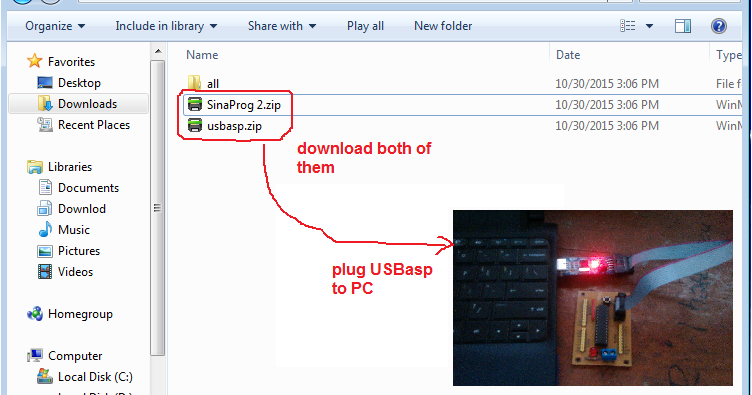 Вы сами откуда эту инфу брали?
Вы сами откуда эту инфу брали?
Алексей 19.07.16 14:36
Эх, много писать. Вот видео в ответ на заданный вопрос.
Илья 20.07.16 23:51
Наконец-то удалось посмотреть видео. Огромное спасибо за такой развернутый ответ! Запутано, но если разобраться, то все оказывается весьма логично. Еще раз спасибо, формат видео очень толковый!
Алексей 21.07.16 00:03
Будут еще вопросы, задавайте.
Андрей 21.07.16 11:36
Добрый день! А не подскажите, как перекомпелировать проект под 16МГц?
Алексей 21.07.16 18:12
Родной уже расчитан на 16.
Андрей 21.07.16 19:42
Я имел ввиду как вообще скомпилировать, но уже разобрался. Вообще было бы не плохо добавить этот пункт. Получился бы не плохой мануальчик. Ну и конечно же изменение версии прошивки. Ибо родная имеет 17 версию, а уже 18.
Ибо родная имеет 17 версию, а уже 18.
Алексей 21.07.16 20:58
После отпуска приеду и допишу. А то с телефона не сруки.
Alexander 22.08.16 09:34
А винда у Вас какая? У меня ничего не получается с виндой х64 (семерка).
Алексей 22.08.16 18:57
У меня семерка х64. Все работает без проблем.
Юра 12.09.16 16:59
Доброго дня Алексей.Я тоже установил Zadig прям на рабом столе.затем все определилось как у вас.Но теперь с программой CodeVision перестал работать.Студио4.12 установил.После установки на рабочем столе почему то не появляется сама оболочка студио.Если зайти на жесткий диск С там есть Атмел окры папки есть студио 4.Толи она этот или нет но все ровно и сним то же не работает. Виндус у меня7. Скажите пожалуйста где искать этот Zadig что бы его удалить? на жеском не нашел.Где все программы и компоненты там его во все нет. Где же он спрятался как найти? помогите пожалуйста!!!
Где же он спрятался как найти? помогите пожалуйста!!!
Алексей 12.09.16 20:07
Эта программа не устанавливается. Это сразу исполняемый файл. Ищите в папке куда скачали его.
АНОНИМ 14.09.16 15:31
Добрый день Алексей. Я его прямо на рабочем столе и запустил.До установки на диспетчере устройств был Lugo-WinDraiver-AVRSPMKII,а теперь добавилось LibUSB-Win32 devices/LUFA AVRISP MKII CLONE.Хотя я удалил Студио 4.19 и CODEVISION. Теперь без всех этих программ при подключение к USB все ровно определяется.Но однозначно с рабочего стола удалил этот Zadig.Все уже перерыл этот файл но нигде не нашел.Может он под каки то другим названием где то на жестком диске находиться?Если ни где не устанавливался то при удаления с рабочего стола должны были исчезнуть LibUSB-Win32 devices/LUFA AVRISP MKII CLONE
АНОНИМ 14.09.16 15:44
Да забыл дописать.С жесnкого диска вытащил на рабочий стол папку USB_draiver.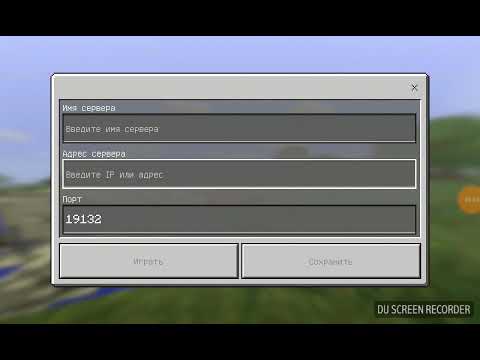 в этой папке вот такие файлы
amd64
license
X86
installer_x86.exe
installer_x64.ese
LUFA AVRISP_CLONE.cot
LUFA AVRISP_CLONE.inf
в этой папке вот такие файлы
amd64
license
X86
installer_x86.exe
installer_x64.ese
LUFA AVRISP_CLONE.cot
LUFA AVRISP_CLONE.inf
Юра 14.09.16 15:46
извиняюсь забыл поставить имя_получил Аноним
Юра 14.09.16 16:19
Зашел дипетчер устройст свойства и удалил WinDraiver.Все все что было удалилось.Потом что бы работать как было раньше снова установил CodeVizion Studio.Блин все снова стало так же как после установки Zadig.Скорее всего придется все стереть Ж\Д и переустановить Виндус.Вот какой этот падла Zadig.Все ровно где то прячется.Надо где то удалить этот LibUSB-Win32 devices
Алексей 14.09.16 19:54
Не надо паниковать! Нужно зайти в диспетчер устройств и удалить устройство с драйвером.
Андрей 21.09.16 23:18
Спасибо за информацию по прикручиванию программатора к 7 студии.
Алексей 22.09.16 00:15
Пожалуйста.
юра 26.09.16 23:02
Добрый вечер всем и Алексей.Есть такой вопрос.Программатор AVRISPmkii с оболочкой CodeVision не шьет EEPROM именно Attiny13. Мегу 8 шьет все флеш и еер.тини 13 читается флеш и ееr.но в упор не пишет епром. Кто ни будь не подскажет что может быть? пробовал три новых тини все то же самое.
Алексей 27.09.16 10:55
К сожалению эту задачу может решить только автор прошивки, а именно автор LUFA.
АНОНИМ 30.09.16 15:25
Добрый день Алексей! А не подскажете куда можно написать автору!Спасибо за ранее.
Алексей 30.09.16 15:52
Здесь
Юра 30.09.16 17:12
Спасибо конечно за ответ.К сожалению анг язык не знаю и так что и написать то же не получится.Тем более у меня исходника нет только нех файл.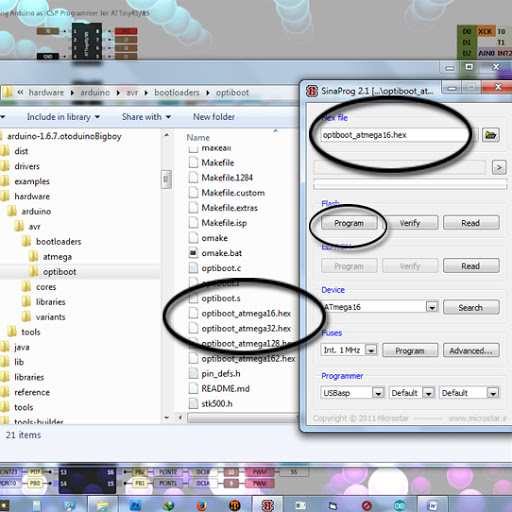 Куда там написать так не разобраться.Спасибо!
Куда там написать так не разобраться.Спасибо!
Алексей 30.09.16 17:22
Там же почта.
Юра 30.09.16 17:34
Где нарисовано конверт?Если нет то не тыкнете где именно?
Алексей 30.09.16 18:14
send me an email
Юра 30.09.16 21:02
Пробовал туда нажать и выходит Ворд и все!там просто можно написать как на обычном ворде и ни каких отправки письма нет.Не объясните?А как здесь можно картинку ставить как вы поставили чуток выше?
Алексей 30.09.16 21:15
Никак. Я могу, а посетители не могут. Я думаю об этом но не хватает времени. Та ссылка должна открыть почтовый клиент. Например оутлук.
юра. 30.09.16 21:42
Понял! значит ссылка не рабочая или закрыт автором.там пишет так;настройку Eset Outlookplugin.C:/PROGRA-1ESET/EPLGOU-1DLL не удалось загрузить,по этому она была отключена приложением OUTLOK. Обратитесь к разработчику настройки за обновлением.Если обновления нет,удалите обновленную настройку. я так и ни чего не понял.Значит на LUFAнаписать не получиться так?
Обратитесь к разработчику настройки за обновлением.Если обновления нет,удалите обновленную настройку. я так и ни чего не понял.Значит на LUFAнаписать не получиться так?
Алексей 30.09.16 22:10
юра 01.10.16 02:12
Алексей написал я письмо и тут же пришел сообщение таком формате.как быть? Это письмо отправлено почтовым сервером yandex.ru.
К сожалению, мы вынуждены сообщить Вам о том, что Ваше письмо не может
быть отправлено одному или нескольким адресатам. Причины указаны ниже.
Пожалуйста, не отвечайте на это сообщение.
**********
This is the mail system at host yandex.ru.
I’m sorry to have to inform you that your message could not
be delivered to one or more recipients. It’s attached below.
Please, do not reply to this message.
<[email protected]>: Host or domain name not found.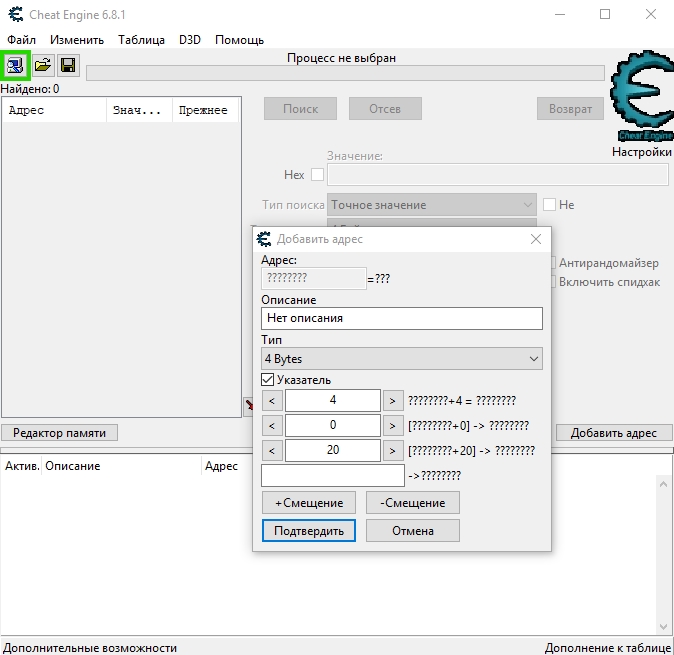 Name service error
for name=forurwlledcbicle.com type=AAAA: Host not found
Статус доставки:
Reporting-MTA: dns; forward13h.cmail.yandex.net
X-Yandex-Queue-ID: 48E6E215E8
X-Yandex-Sender: rfc822; [email protected]
Arrival-Date: Sat, 1 Oct 2016 02:14:29 +0300 (MSK)
Final-Recipient: rfc822; [email protected]
Original-Recipient: rfc822;[email protected]
Action: failed
Status: 5.4.4
Diagnostic-Code: X-Yandex; Host or domain name not found. Name service error
for name=forurwlledcbicle.com type=AAAA: Host not found
Name service error
for name=forurwlledcbicle.com type=AAAA: Host not found
Статус доставки:
Reporting-MTA: dns; forward13h.cmail.yandex.net
X-Yandex-Queue-ID: 48E6E215E8
X-Yandex-Sender: rfc822; [email protected]
Arrival-Date: Sat, 1 Oct 2016 02:14:29 +0300 (MSK)
Final-Recipient: rfc822; [email protected]
Original-Recipient: rfc822;[email protected]
Action: failed
Status: 5.4.4
Diagnostic-Code: X-Yandex; Host or domain name not found. Name service error
for name=forurwlledcbicle.com type=AAAA: Host not found
Алексей 01.10.16 09:26
Значит автор не хочет чтобы с ним общались, я тут бессилен.
юра 01.10.16 10:51
Спасибо за помощь!
юра 01.10.16 11:47
Для интереса сейчас запусти Studio 4.19 прошил на меге 8 НЕХ и епром.Блин все пишет оба файла.Главное,что интересно именно Тини13 епром не пишет (USBISP mkii)(STK200/300). А вот ребята отсюда electrotransport.ru/ussr/index.php?board=73.0 Моргалка на Attinu13 (проект выложил vova_n) они без проблем пишут на(USBar/USBATiny2313/в оболочке sinaProg.на 2313 у меня то же есть но для него нужно ставить дрова Либибус вин32.Это тот же самый Zadig После этого у меня перестанет работать mkii.По этому боюсь его установить и работать с ним.Какая лажа,что делать ума не приложу.Чертов тинька 13 что в нем не так?Да еще вчера на студио шил тини13 но конечно шилось только нех еер нет.потом решил фьюз прошить.нажав на иконку fuses там стоит галка наspeinс красной пометкой.но галка не снимается.Ладно еще ствил галку ckdiv8 и нажал прошить.Все после этого контроллер больше не читается и не пишет.Там как? ставленная галка равен=0(прошито)?Если так то зачем же галка не снимается.Его не надо шить так он же должен быть=1 не активно!Спасибо вам Алексей,что не в отказе помочь!
А вот ребята отсюда electrotransport.ru/ussr/index.php?board=73.0 Моргалка на Attinu13 (проект выложил vova_n) они без проблем пишут на(USBar/USBATiny2313/в оболочке sinaProg.на 2313 у меня то же есть но для него нужно ставить дрова Либибус вин32.Это тот же самый Zadig После этого у меня перестанет работать mkii.По этому боюсь его установить и работать с ним.Какая лажа,что делать ума не приложу.Чертов тинька 13 что в нем не так?Да еще вчера на студио шил тини13 но конечно шилось только нех еер нет.потом решил фьюз прошить.нажав на иконку fuses там стоит галка наspeinс красной пометкой.но галка не снимается.Ладно еще ствил галку ckdiv8 и нажал прошить.Все после этого контроллер больше не читается и не пишет.Там как? ставленная галка равен=0(прошито)?Если так то зачем же галка не снимается.Его не надо шить так он же должен быть=1 не активно!Спасибо вам Алексей,что не в отказе помочь!
Алексей 01.10.16 14:19
ckdiv8 это делитель частоты на 8. Нельзя менять фьюзы абы как. Тактируйте мк от 555 таймера и он оживет.
Тактируйте мк от 555 таймера и он оживет.
юра 01.10.16 20:27
Понял спасибо!На последок скачал PonyProg с программатором STK200\300 пробовал шить.То же самое шьет только нех,еер не шьет.В одном компе стоит вин7 другом XP в обеих так.Надо наверное прекратить все эти дела пока окончательно сам не свехнулся.
ЮРА 02.10.16 00:31
нА КАКУЮ НОГУ ТИНИ 13 ПОДАТЬ СИГНАЛ ОТ ГЕНЕРАТОРА?
Oleg 02.10.16 05:47
Я себе собрал на базе Arduino Pro Micro! Пока тока проверял на 7-32 студия 4 и 10-64 студия 6.2. Шил мегу32, все работает. А ТДИ\ТПИ мне пока ни к чему. Зато цена вопроса 140 руб и никаких паек не надо.
Алексей 02.10.16 22:12
CLKI PB3
Влад 26.11.16 11:58
Добрый день!
Спасибо автору статьи за схему и подробное описание по интеграции программатора. Все прекрасно работало, но на данный момент стал жить собственной жизнью программатор. При прошивке atMega8 b attiny2313 из AVRSTUDIO 7 появляется ошибка входа в режим программирования при чтении ID контроллера:»Unable to enter programming mode. Verify device selection, interface settings, target power, security bit, and connections to the target device.»
При прошивке atMega8 b attiny2313 из AVRSTUDIO 7 появляется ошибка входа в режим программирования при чтении ID контроллера:»Unable to enter programming mode. Verify device selection, interface settings, target power, security bit, and connections to the target device.»
Проверил подключение программатора к контроллеру, питание от usb порта есть, менял isp частоту программирования результатов не принесло.
Прошу пояснить в чем может быть проблема.
Алексей 26.11.16 18:27
99% выбран не тот камень. Внимательно сравните названия МК (до последней буквы) с тем что выбран в программе.
Сергей 28.11.16 07:34
Добрый день, Алексей! Есть желание повторить сей программатор, но нет DipTrace . Можете выложить в виде картинок или pdf обе стороны платы. Спасибо заранее!
Алексей 28.11.16 11:22
Да, можно. Архив
Сергей 01.12.16 05:25
Спасибо за статью. Получился отличный девайс. С програмной интеграцией не каких проблем. Все как по тексту у автора/ Studio 6.2. В мк не было загрузчика и от производителя, стояли неправильные FUSE. Выставил high 0xD9:low 0xDE.
Получился отличный девайс. С програмной интеграцией не каких проблем. Все как по тексту у автора/ Studio 6.2. В мк не было загрузчика и от производителя, стояли неправильные FUSE. Выставил high 0xD9:low 0xDE.
PS Просмотрел несколько схем клонов, кошмар. Как только не пытаются мучить бедный МК по питанию. Ножка 27 UCAP это не силовой стабилизатор для питания собственного и целевого МК, она ТОЛЬКО для навесной сглаживающий емкости нужд USB. А на нее чего только не вешают. В одной популярной топологии туда даже VCC 5v подают, не мудрено что МК загнется.
Николай 07.12.16 22:16
С этим программатором работает пошаговая отладка в 7й Студии?
Алексей 08.12.16 10:06
Нет. Для отладки нужен JTAG программатор.
Леонид 01.01.17 19:49
Скажите а получается что питание на программируемый мк только одно и выбора между 3,3 и 5В нет?
Леонид 01.
 01.17 20:40
01.17 20:40Все увидел, разобрался
Алексей 01.01.17 20:41
Контроллеру побоку на каком он напряжении работает. Я запитываю схему 3.3 вольта, этим шью без проблем. Ну в любом случае можно добавить 1117-3.3 и будет счастье)))) С новым годом!
МихаилВладим 13.04.17 16:01
Спасибо вам Алексей! Обычный клон с авито на микросхеме 90USB162 заработал как миленький.
Саня 03.01.18 21:57
Классный программатор. Сделала себе такой-же. Большое спасибо автору.
игорь 19.06.18 10:54
СПАСИБО ШАГАТЬ ЛЕГЧЕ ПО ВАШИМ…
Чтобы вставить ссылку используйте форму вида[url]http://www.адрес.ru[/url][text]текст ссылки[/text]
Чтобы вставить код используйте форму вида[code]код[/code]
Имя:
Как запрограммировать микроконтроллер AVR-Atmega16 Полное руководство
Теперь, когда вы создали свою первую программу мигания светодиодов и смоделировали ее. Но это будет неполным, если вы просто смоделируете его без переноса в настоящий микроконтроллер. Итак, в этом посте я расскажу вам, как запрограммировать микроконтроллер AVR. Надеюсь, вы, ребята, уже купили макетную плату (AVR Development Board), микроконтроллер Atmega 16 (микроконтроллер Atmega 16), программатор AVR USB-ASP (USB ASP Programmer) и перемычку (Jumper Wire). Программное обеспечение, необходимое для программирования микроконтроллера, называется SinaProg ( Sinaprog ) . Это программное обеспечение является графическим интерфейсом для программы avrdude. «avr dude» — это программа командной строки, используемая для передачи файла «.hex» на микроконтроллер AVR. Поэтому нам нужна была более простая программа с графическим интерфейсом для переноса кода. SinaProg — это простейшая программа с графическим интерфейсом, основанная на avrdude, и именно ее мы собираемся использовать. Только одно, это ПО не работает на Windows 10. Для Windows 10 можно использовать Extreme Burner (Extreme Burner ).
Но это будет неполным, если вы просто смоделируете его без переноса в настоящий микроконтроллер. Итак, в этом посте я расскажу вам, как запрограммировать микроконтроллер AVR. Надеюсь, вы, ребята, уже купили макетную плату (AVR Development Board), микроконтроллер Atmega 16 (микроконтроллер Atmega 16), программатор AVR USB-ASP (USB ASP Programmer) и перемычку (Jumper Wire). Программное обеспечение, необходимое для программирования микроконтроллера, называется SinaProg ( Sinaprog ) . Это программное обеспечение является графическим интерфейсом для программы avrdude. «avr dude» — это программа командной строки, используемая для передачи файла «.hex» на микроконтроллер AVR. Поэтому нам нужна была более простая программа с графическим интерфейсом для переноса кода. SinaProg — это простейшая программа с графическим интерфейсом, основанная на avrdude, и именно ее мы собираемся использовать. Только одно, это ПО не работает на Windows 10. Для Windows 10 можно использовать Extreme Burner (Extreme Burner ). В настоящее время программатор USB ASP поставляется с подключаемым драйвером (если вам нужен драйвер программатора USB ASP). Это означает, что вам не нужно искать драйвер в Интернете и пытаться установить, в отличие от меня. Вам просто нужно принести программатор с подключаемым драйвером. (Обратите внимание, что все ссылки для покупки продуктов, упомянутых выше, перенаправляют на Amazon.in. Кроме того, я изо всех сил старался предложить вам лучший продукт.) В вашем макетная плата, там даны пины для связи с программатором, ищите пины Vcc, SCK, RESET, MISO, MOSI, GROUND. Подключите MISO платы к MISO программатора. Аналогичным образом подключите все контакты с помощью перемычек к программатору в соответствии с приведенной схемой подключения:
В настоящее время программатор USB ASP поставляется с подключаемым драйвером (если вам нужен драйвер программатора USB ASP). Это означает, что вам не нужно искать драйвер в Интернете и пытаться установить, в отличие от меня. Вам просто нужно принести программатор с подключаемым драйвером. (Обратите внимание, что все ссылки для покупки продуктов, упомянутых выше, перенаправляют на Amazon.in. Кроме того, я изо всех сил старался предложить вам лучший продукт.) В вашем макетная плата, там даны пины для связи с программатором, ищите пины Vcc, SCK, RESET, MISO, MOSI, GROUND. Подключите MISO платы к MISO программатора. Аналогичным образом подключите все контакты с помощью перемычек к программатору в соответствии с приведенной схемой подключения:
Программирование микроконтроллера AVR не сложно. Просто следуйте инструкциям, чтобы узнать, как запрограммировать микроконтроллер AVR:
- Подключите программатор к USB-порту компьютера.

- Теперь откройте Диспетчер устройств на вашем компьютере. Если он показывает желтый предупреждающий знак, что-то вроде этого изображения, вы должны попробовать одно: отключить принудительное применение подписи драйвера (отключить подпись драйвера).
- Если ваше устройство распознается компьютером, значит, вы можете продолжать. Загрузите SinaProg по указанной ссылке и распакуйте в нужное место. В извлеченной папке найдите приложение SinaProg.
- Открыть Sina прог. В опции «программатор» нажмите на кнопку раскрывающегося списка и выберите USB ASP.
- Под именем устройства нажмите Поиск. Если имя вашего микроконтроллера появляется в названии устройства, это означает, что все, что вы сделали до сих пор, отлично. Если нет одного классного решения, проверьте схему.
- В фьюзах щелкните раскрывающийся список и выберите частоту 4 МГц и нажмите программу. Это означает, что ваш микроконтроллер теперь запрограммирован на работу с тактовой частотой 4 МГц.

- На вкладке имени файла « hex» щелкните значок папки и найдите, где хранится ваш файл .hex. Дважды щелкните файл «.hex».
- Теперь под флешкой нажмите кнопку программы, чтобы запрограммировать флеш-память вашего микроконтроллера. Нажмите на кнопку расширения, чтобы проверить, запрограммирован микроконтроллер или нет.
- Если появится сообщение об успешном завершении, это означает, что программа загружена в ваш микроконтроллер. Если есть какое-то другое сообщение, вы должны запрограммировать еще раз.
Это полное руководство по программированию микроконтроллера AVR. Для выполнения программы подключите светодиод, указанный на вашей плате, к контакту PORT B0 с помощью перемычки, и если он будет мигать с интервалом в одну секунду, вуаля!
Редактировать:
Выше я упоминал, что SinaProg не работает в Windows 10. В то время я не использовал Windows 10, но теперь использую ее. Итак, я нашел способ запустить SinaProg на Windows 10 некоторое время назад. Вы можете легко запустить это в настройках совместимости. Что вам нужно сделать, это зайти в sinaprog, щелкнуть по нему правой кнопкой мыши и перейти к свойствам. Там зайди в режим совместимости. В режиме совместимости нажмите «Выполнить в режиме совместимости» и выберите Windows 8. Примените его, и теперь Sinaprog будет работать в Windows 10.
Итак, я нашел способ запустить SinaProg на Windows 10 некоторое время назад. Вы можете легко запустить это в настройках совместимости. Что вам нужно сделать, это зайти в sinaprog, щелкнуть по нему правой кнопкой мыши и перейти к свойствам. Там зайди в режим совместимости. В режиме совместимости нажмите «Выполнить в режиме совместимости» и выберите Windows 8. Примените его, и теперь Sinaprog будет работать в Windows 10.
Автоматическая система капельного орошения | Полный проект электроники
— Реклама —
При традиционном методе орошения расходуется много воды, что приводит к высокой стоимости электроэнергии для работы насосного агрегата для орошения. Автоматизация может помочь сэкономить воду, электроэнергию, а также человеческие усилия. Этого можно добиться с помощью одного датчика влажности почвы и микроконтроллера AVR. Здесь мы представляем автоматическую систему капельного орошения, которая определяет уровень влажности почвы и автоматически включает насос при подаче питания.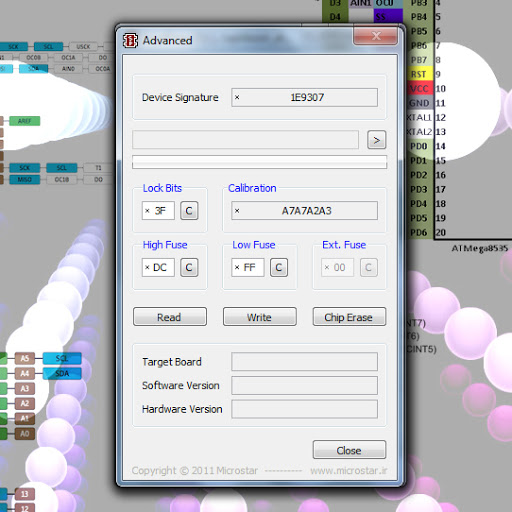
Схема системы автоматического капельного орошения
Схема системы автоматического капельного орошения показана на рис. 1. Она состоит из трех частей: цепи датчика, микроконтроллера и двигателя водяного насоса.
Рис. 1: Схема автоматической системы капельного орошенияСхема датчика определяет состояние почвы, измеряя напряжение почвы и сравнивая его с эталонным напряжением. Транзистор BC548 используется для управления реле RL1. Насос с электродвигателем постоянного тока M1 подключается между нормально разомкнутым контактом (N/O) и полюсом реле.
— Реклама —
Если почва сухая, т.е. напряжение земли больше опорного напряжения, микроконтроллер (ATmega16) выдает на выходе сигнал логической 1. Транзистор подключается к реле RL1 (поскольку его полюсный контакт соприкасается с контактом N/O), и двигатель включается при подаче питания от батареи.
Когда почва влажная, т. е. напряжение почвы меньше опорного напряжения, сигнал логического 0 микроконтроллера включает транзистор, и, следовательно, двигатель «выключается».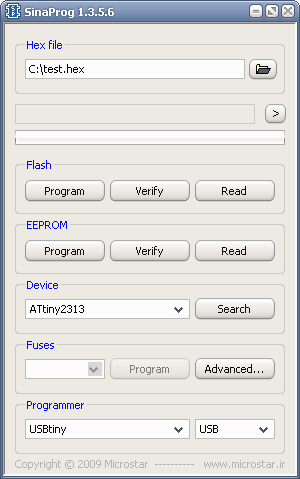
Состояние мотопомпы («вкл.» или «выкл.») и состояние почвы («сухой» или «влажный») отображается на ЖК-дисплее1.
На рис. 2 показан авторский прототип с датчиками влажности, встроенными в контролируемую почву.
Рис. 2: Авторский прототип полива растения в цветочном горшкеРис. 3: Авторский прототип с индикацией состояния двигателя в условиях влажной почвыПрограммное обеспечение
Программное обеспечение было разработано с использованием четырех инструментов: CodeVisionAVR, Proteus, SinaProg и PCB Wizard.
КодВижнАВР
Файл кодирования и шестнадцатеричный файл были сгенерированы с помощью ознакомительной версии инструмента CodeVisionAVR. В CodevisionAVR откройте новый проект и выберите «Target AVR Chip» как ATmega. Выберите микросхему ATmega16 с тактовой частотой 8 МГц, а затем выходной порт в качестве порта B0. Затем выберите опцию «ADC Enabled» и установите опорное напряжение как вывод AREF с тактовой частотой 1000 кГц. Затем выберите параметр «Включить буквенно-цифровую поддержку ЖК-дисплея», а затем порт C (PC0-RP6) с 16 символами.
В меню «Программа» выберите опцию «Создать, сохранить и выйти». Сохраните файл три раза под одним и тем же именем, но с разными расширениями, указанными программой. В окне кодирования запустите код в цикле while для считывания выходного сигнала датчика на выводе AD0 микроконтроллера. Далее поставьте условие, если опорное напряжение 2В больше или равно сигналу датчика. Затем соберите весь файл проекта, чтобы создать шестнадцатеричный файл.
Proteus
Откройте средство моделирования Proteus, создайте новый файл, затем откройте библиотеку и выберите необходимые компоненты (рис. 4). Чтобы смоделировать код, дважды щелкните контроллер (U1) и вставьте шестнадцатеричный файл. Моделирование запускается, когда измеренное напряжение выше опорного напряжения (2 В). ЖК-дисплей показывает, что почва сухая, а двигатель «включен». Когда измеренное напряжение меньше опорного напряжения, ЖК-дисплей показывает, что почва «влажная», а двигатель «выключен».
Рис. 4: Proteus моделирование без двигателя постоянного токаUSBasp
USBasp — внутрисхемный USB-программатор для контроллеров Atmel AVR, аналогичный плате AVRuPro+. Он состоит из ATMega88 или ATMega8 и нескольких пассивных компонентов. Программатор использует USB-драйвер только для прошивки, не требующий специального USB-контроллера. Он используется вместе с программным обеспечением SinaProg для записи шестнадцатеричного файла в контроллер.
Он состоит из ATMega88 или ATMega8 и нескольких пассивных компонентов. Программатор использует USB-драйвер только для прошивки, не требующий специального USB-контроллера. Он используется вместе с программным обеспечением SinaProg для записи шестнадцатеричного файла в контроллер.
SinaProg
Программное обеспечение SinaProg используется для записи шестнадцатеричного кода и установки фьюз-битов для микроконтроллера AVR. Это хороший программный инструмент как для любителей, так и для экспериментаторов. Подключите USB-программатор AVR, например USBasp, к компьютеру. Загрузите шестнадцатеричный код, выберите программатор устройства и установите фьюзы (Int.2MHz), как показано на рис. 7.
Мастер печатных плат
Мастер печатных плат используется для проектирования печатной платы. Откройте инструмент и выберите необходимые компоненты из галереи компонентов печатной платы. (Вы также можете использовать любой другой инструмент проектирования печатных плат, например, программное обеспечение с открытым исходным кодом gEDA. )
)
Конструкция и испытания
Схема печатной платы автоматической системы капельного орошения в реальном размере показана на рис. 5, а схема ее компонентов — на рис. Рис. 6. Собрав схему, поместите ее в подходящую коробку.
Рис. 5: Схема печатной платы автоматической системы капельного орошенияРис. 6: Расположение компонентов для печатной платыЗагрузите PDF-файлы печатной платы и компоновки компонентов:
щелкните здесьЗагрузите исходный код
Сначала запрограммируйте микроконтроллер с помощью шестнадцатеричного кода и поместите его на печатную плату. Подключите датчик влажности к цепи, убедившись, что контакты Vcc, GND и D0 правильно подключены. Обратите внимание, что датчик влажности включает модули YL-38 и YL-69. YL-38 в основном является драйвером и изолятором для датчика влажности YL-69 (рис. 8). YL-38 имеет четыре контакта (Vcc, GND, D0 и A0) с одной стороны и два контакта с другой стороны, которые используются для подключения штырей/щупов (YL-69).



